Requisiti di sistema:
Poiché OpenMediaVault è basato su Debian, puoi installarlo dove puoi installare Debian. Quindi, supporta una vasta gamma di hardware.
Hai bisogno di almeno 4 GB di spazio su disco per installare OpenMediaVault, 1 GB di RAM (memoria) e un altro disco rigido o SSD per archiviare i tuoi file.
Ti consiglio di installare OpenMediaVault in una chiavetta USB da 4 GB e di utilizzare il tuo disco rigido o SSD come unità dati.
Download del file ISO di OpenMediaVault:
È possibile scaricare gratuitamente il file ISO di OpenMediaVault dal sito Web ufficiale di OpenMediaVault all'indirizzo https://www.openmediavault.org/download.html
Una volta caricata la pagina, fai clic sul collegamento come indicato nello screenshot qui sotto.
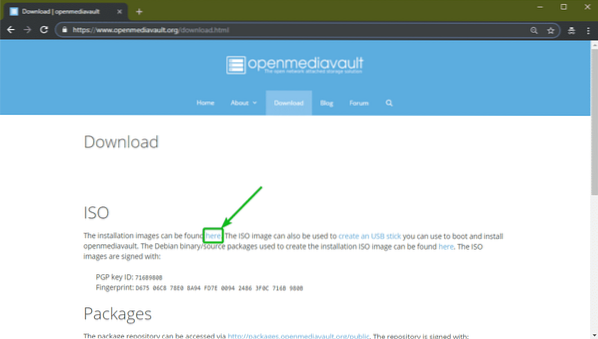
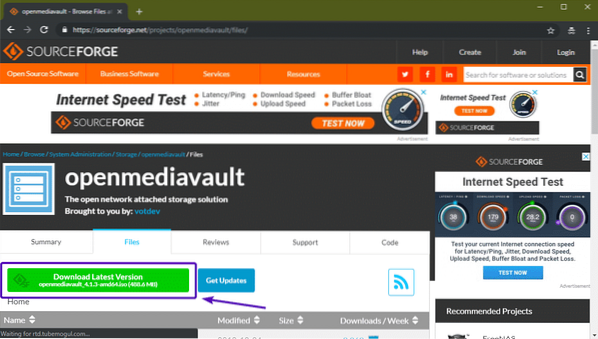
Il download del file OpenMediaVault ISO dovrebbe iniziare come puoi vedere nello screenshot qui sotto. Potrebbe volerci un po' di tempo per completare.
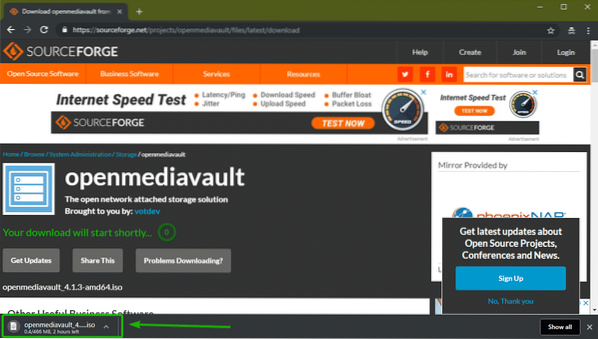
Creazione di una chiavetta USB avviabile di OpenMediaVault:
Ora, devi creare una chiavetta USB avviabile di OpenMediaVault dal file ISO o masterizzare il file ISO in un CD/DVD per installare OpenMediaVault sul tuo computer.
In questa sezione, ti mostrerò come creare una chiavetta USB avviabile di OpenMediaVault dall'immagine ISO su Windows e Linux.
Su Linux, puoi facilmente creare una chiavetta USB avviabile di OpenMediaVault con il seguente comando:
$ sudo dd if=~/Downloads/openmediavault_4.1.3-amd64.iso di=/dev/sdb bs=1MNOTA: Qui, sdb è la chiavetta USB. Puoi usare il comando sudo lsblk per scoprire cosa fa per te.
Su Windows, puoi usare Rufus per creare una chiavetta USB avviabile. Rufus può essere scaricato gratuitamente dal sito Web ufficiale di Rufus all'indirizzo https://rufus.cioè/
Una volta caricata la pagina, fai clic su Rufus portatile come indicato nello screenshot qui sotto.
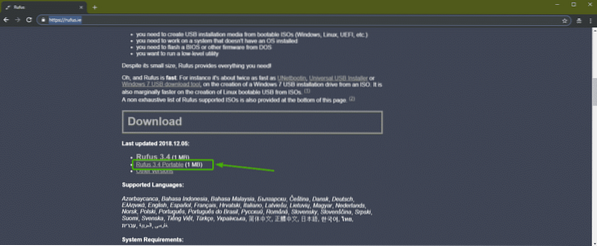
Rufus dovrebbe essere scaricato.
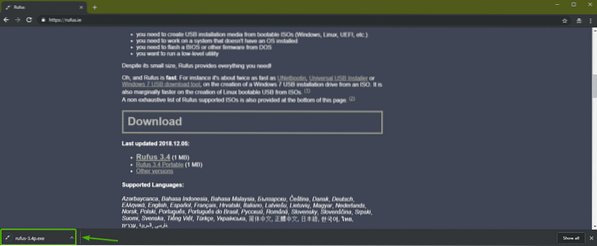
Ora corri Rufus. Quando viene visualizzata la finestra seguente, fare clic su No.

Ora, fai clic su SELEZIONARE.
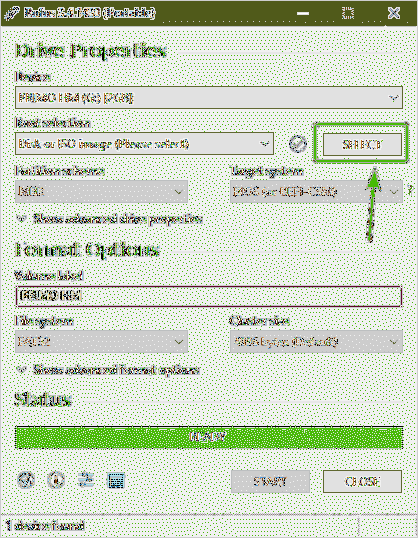
Dovrebbe essere aperto un selettore di file. Ora seleziona il file ISO di OpenMediaVault che hai appena scaricato e fai clic su Aperto.
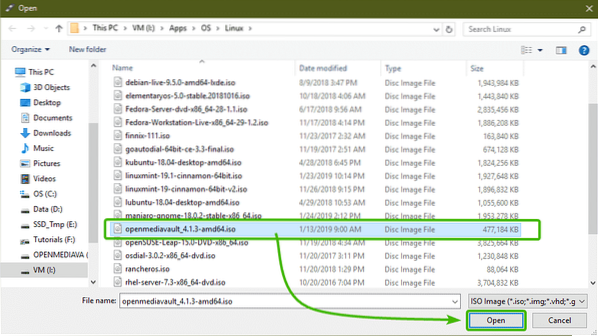
Ora assicurati che sia selezionata la chiavetta USB corretta right. Quindi, fare clic su INIZIO.
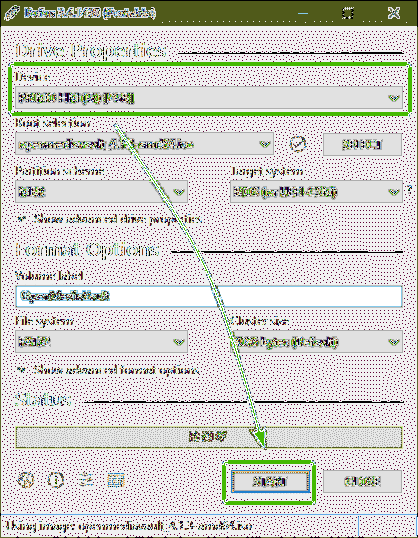
Ora, fai clic su sì.
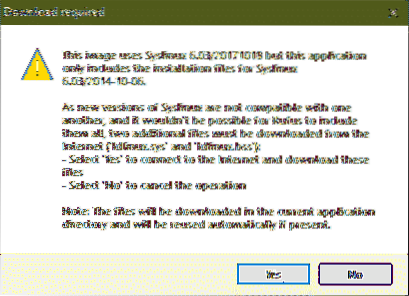
Ora, fai clic su ok.
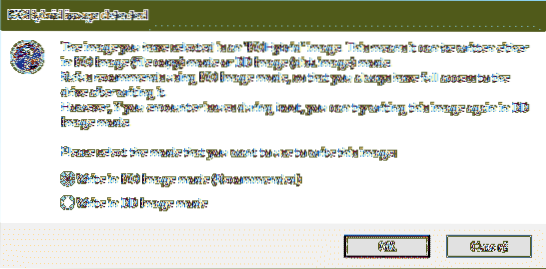
Se hai dati importanti sulla tua chiavetta USB, spostala in un posto sicuro. Quindi fare clic su ok.
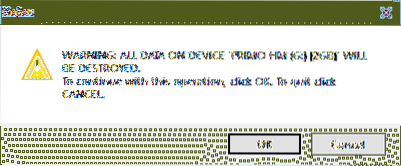
Rufus sta copiando tutti i file necessari sulla tua chiavetta USB come puoi vedere. Dovrebbe volerci un po' di tempo per completare.
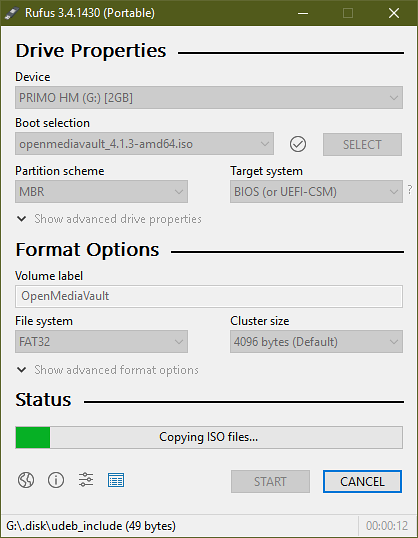
Una volta completato, fai clic su VICINO.
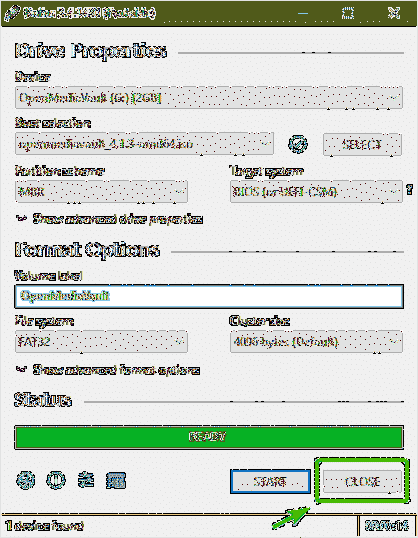
Installazione di OpenMediaVault:
Ora inserisci la chiavetta USB avviabile sul tuo computer e selezionala dal BIOS del tuo computer.
Dovresti avviare il seguente menu di GRUB. Selezionare Installare e premi
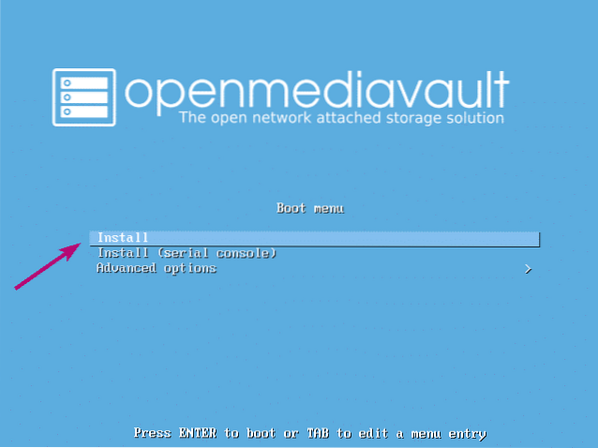
Ora seleziona la tua lingua e premi
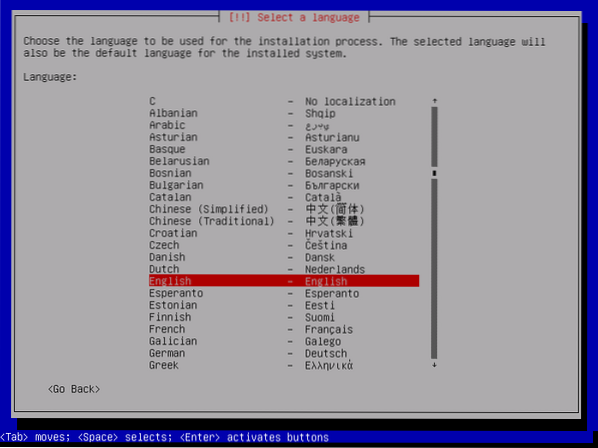
Ora, seleziona la tua posizione e premi
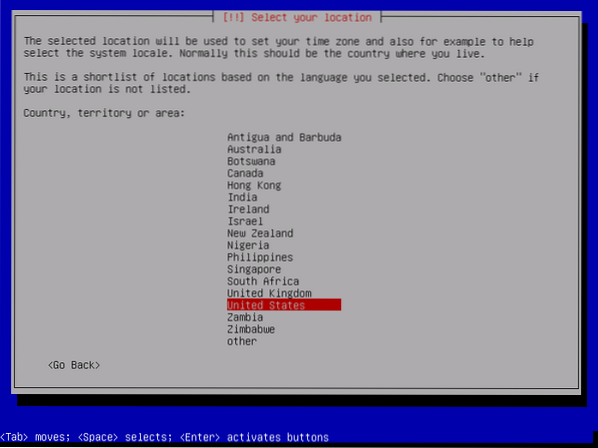
Ora seleziona il layout della tastiera e premi
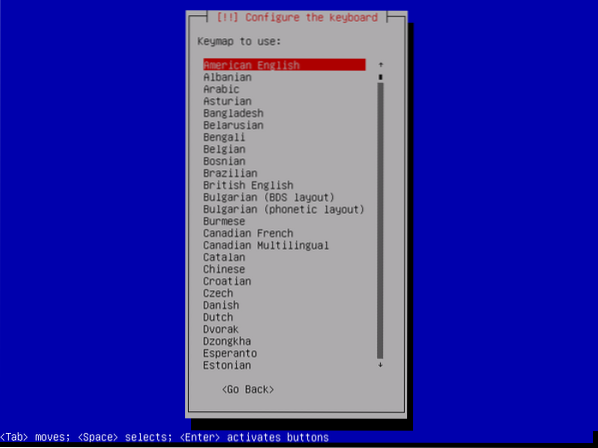
Il programma di installazione dovrebbe caricare tutti i file richiesti dalla chiavetta USB.
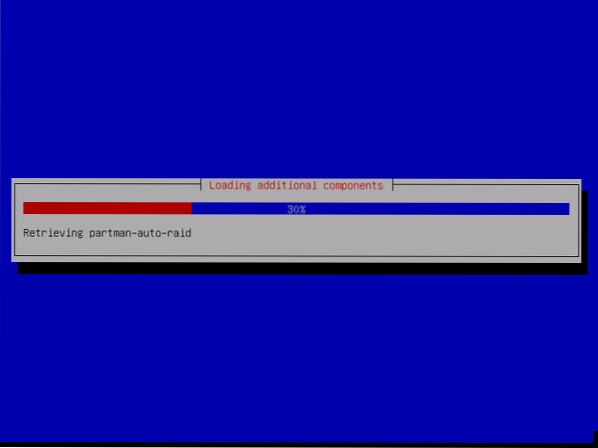
Ora digita il nome host e premi
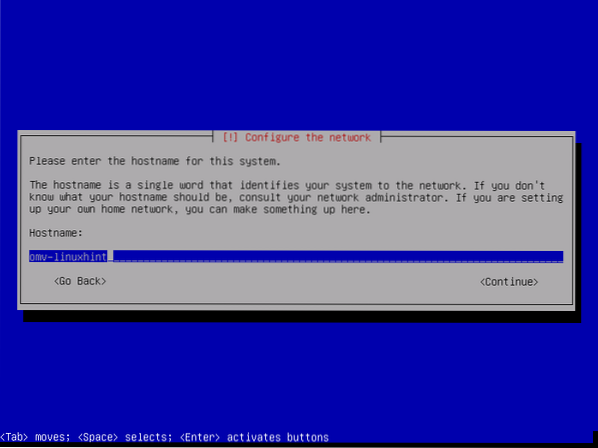
Ora, digita il tuo nome di dominio completo (FQDN) come esempio.come e premi
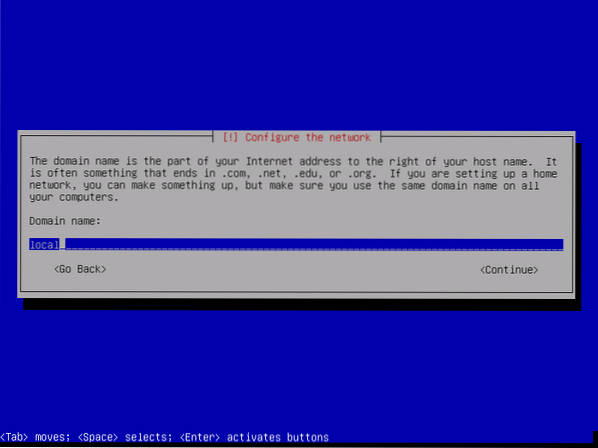
Se non vuoi impostare una password di root per motivi di sicurezza, lasciala vuota e premi
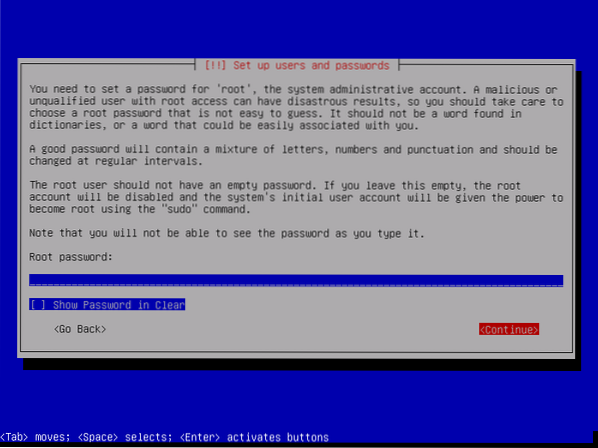
Se non hai impostato una password di root in precedenza, lascialo vuoto anche tu. Quindi premere
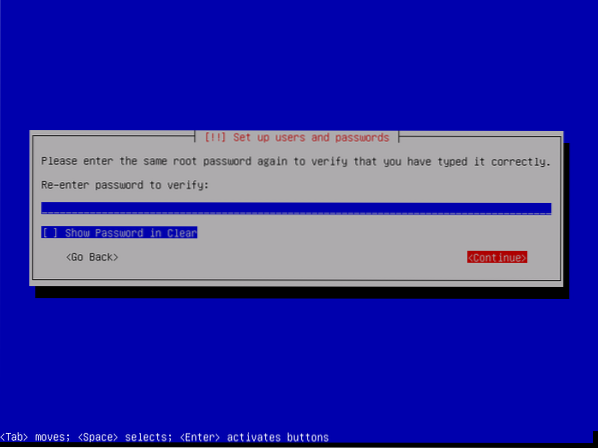
Ora digita il tuo nome completo e premi
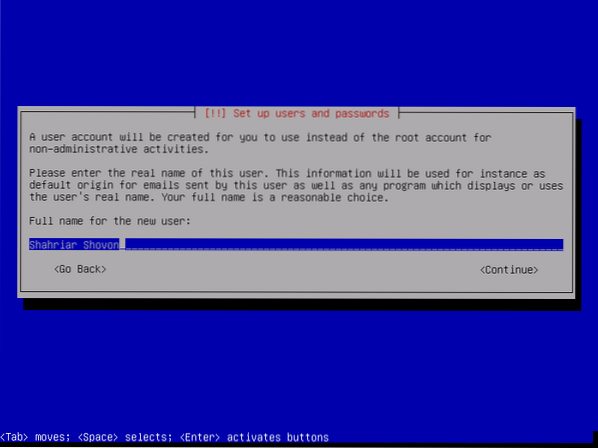
Ora digita il tuo nome utente e premi
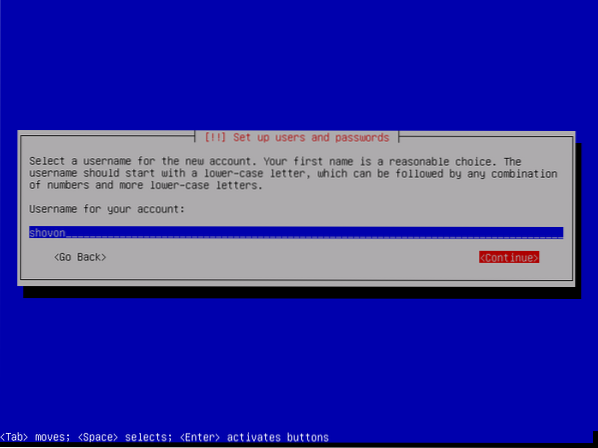
Ora, digita la password del tuo utente di accesso e premi

Ora digita la stessa password impostata in precedenza e premi
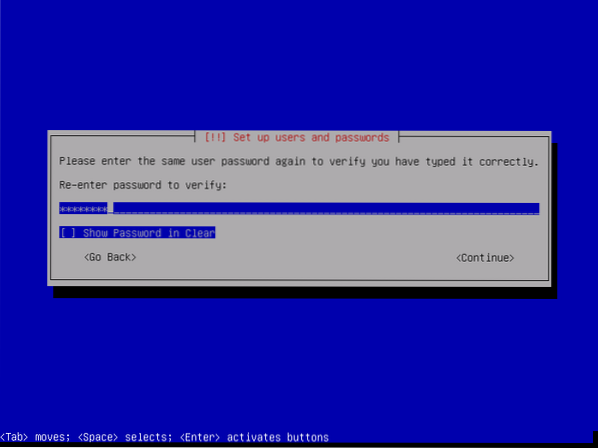
Ora seleziona il tuo fuso orario e premi
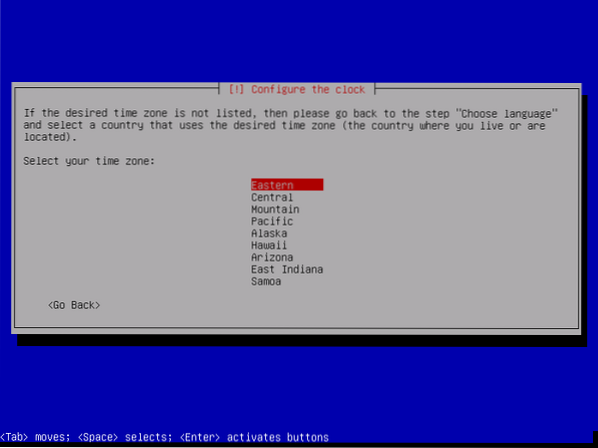
Se hai più di un dispositivo di archiviazione collegato al tuo computer, dovresti vedere il seguente messaggio. Basta premere
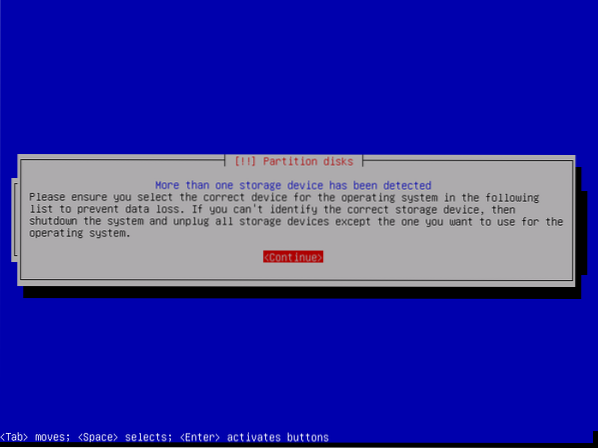
Ora, seleziona il disco in cui desideri installare OpenMediaVault e premi
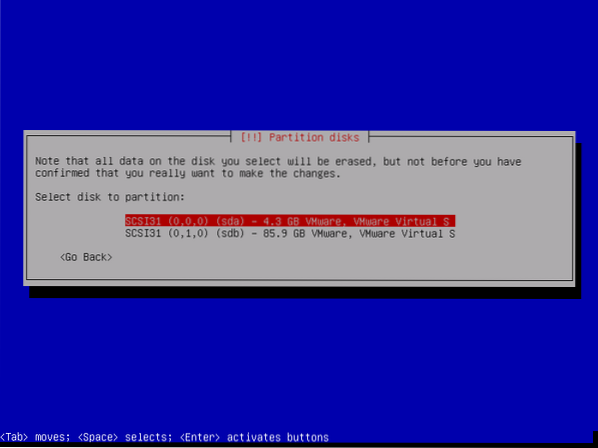
L'installazione dovrebbe iniziare.
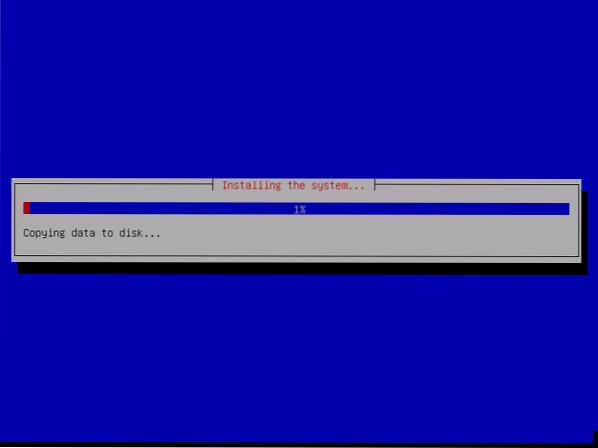
Dopo un po', l'installazione ti chiederà di selezionare un mirror Debian. Seleziona il tuo paese dall'elenco e premi
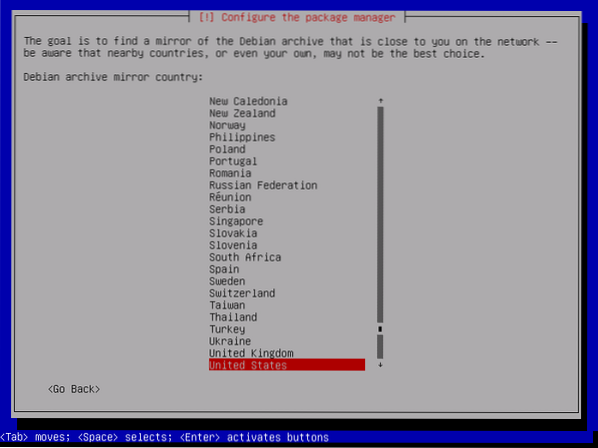
Ora seleziona il mirror Debian e premi
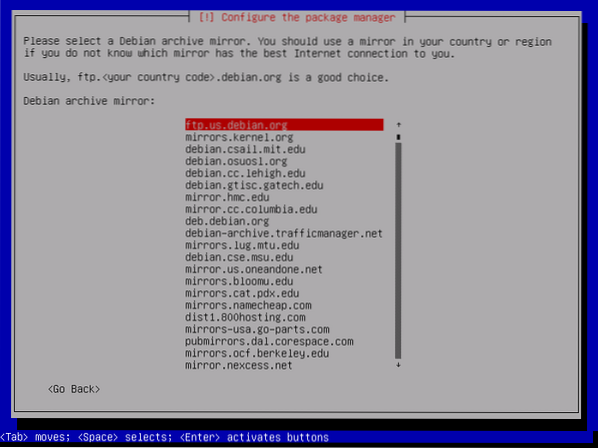
Di solito, non hai bisogno di alcuna informazione sul proxy. Quindi, premi
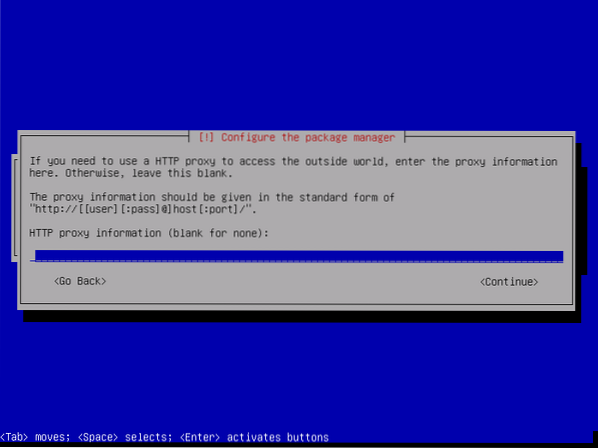
Il programma di installazione dovrebbe continuare.
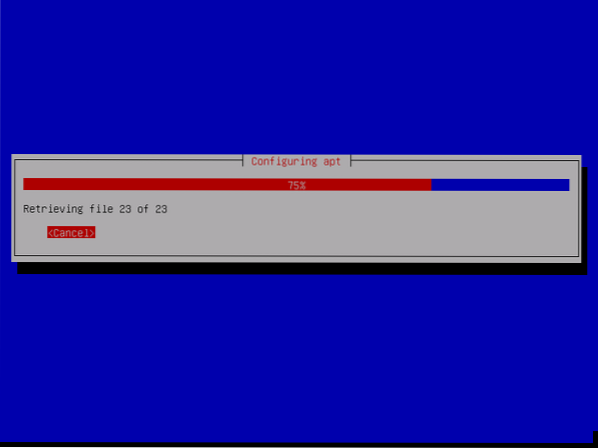
Una volta completata l'installazione, ti verrà chiesto di selezionare la posizione in cui desideri installare il bootloader GRUB. Basta selezionare il disco che hai selezionato in precedenza e premere
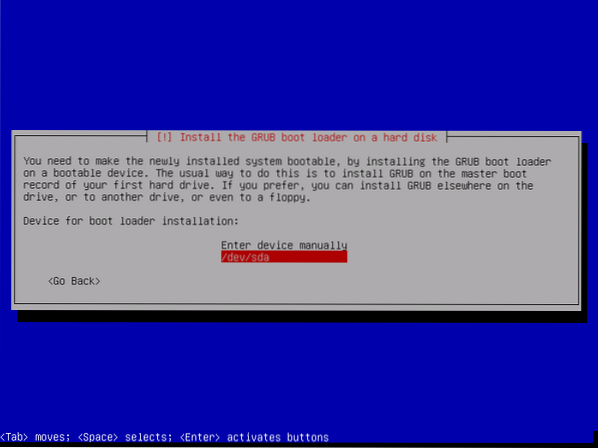
Il programma di installazione dovrebbe installare il bootloader GRUB e completare l'installazione. Quando vedi la seguente finestra, premi
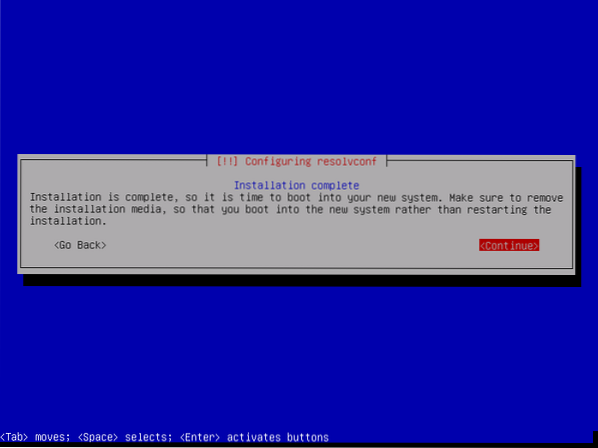
Ora, seleziona Debian GNU/Linux dal menu di GRUB e premere
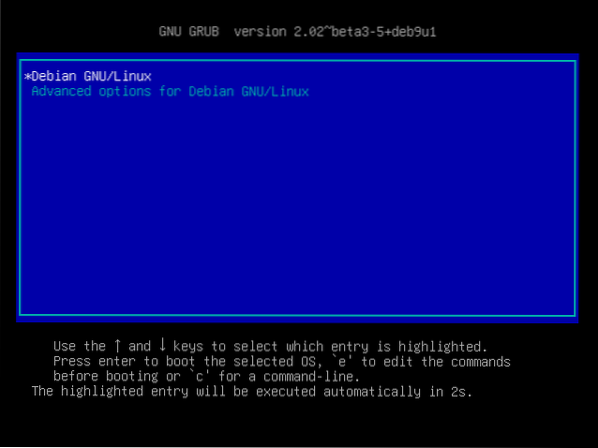
Ora dovresti essere in grado di accedere con il nome utente e la password che hai fornito quando hai installato OpenMediaVault.
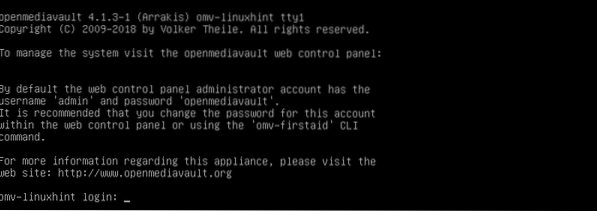
Una volta effettuato l'accesso, digita il seguente comando per scoprire l'indirizzo IP della macchina OpenMediaVault.
$ ip aCome puoi vedere, l'indirizzo IP è 192.168.21.165. Sarà diverso nel tuo caso. Quindi, assicurati di sostituirlo con il tuo d'ora in poi.
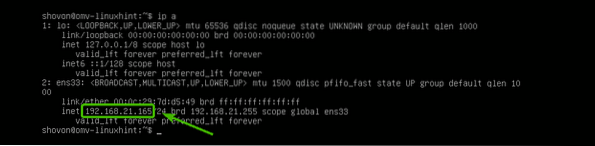
Ora, da qualsiasi browser web, visita http://192.168.21.165 e dovresti vedere la pagina seguente. Il nome utente predefinito è amministratore e la password è openmediavault. Digita il nome utente e la password e fai clic su Login.
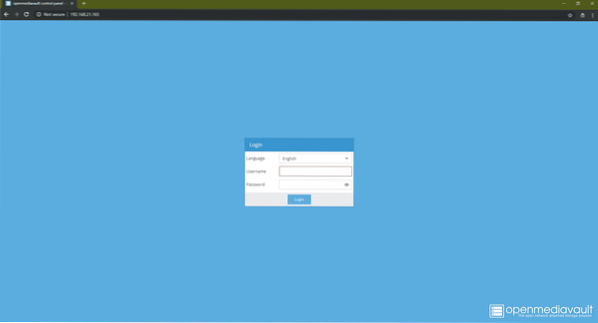
Una volta effettuato l'accesso, dovresti vedere il pannello di amministrazione basato sul web. Da qui, puoi configurare OpenMediaVault, gestire dischi, condividere cartelle, creare utenti e molto altro.
Per ulteriori informazioni su come configurare OpenMediaVault, puoi dare un'occhiata al mio altro articolo Configura OpenMediaVault su Raspberry Pi 3 (https://linuxhint.com/openmediavault_raspberry_pi_3/).
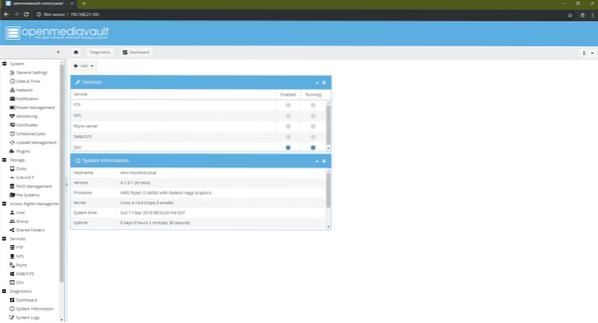
Quindi, è così che installi il sistema operativo OpenMediaVault NAS. Grazie per aver letto questo articolo.
 Phenquestions
Phenquestions


